
Innholdsfortegnelse:
- Forfatter John Day [email protected].
- Public 2024-01-30 11:21.
- Sist endret 2025-01-23 15:02.


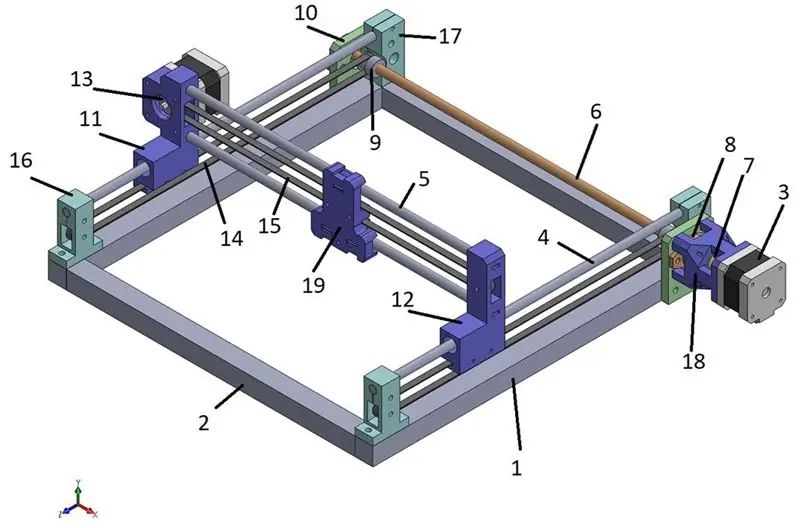
Hei alle sammen. Denne instruksjonen handler om design og produksjon av en flerfarget prikkskriver. Det var hovedsakelig basert på et lignende verk som allerede ble publisert her i instruerbart. Arbeidet jeg refererer til er "Dotter: Huge Arduino Based Dot Matrix Printer" utført av Nikodem Bartnik (https://www.instructables.com/id/Doter-Huge-Arduino-Based-Dot-Matrix-Printer/). Arduino -koden bruker samme plattform som referert arbeid, men; Det ble modifisert for å støtte firefarvesystem. videre brukte jeg et Professional stepper driver -bibliotek som allerede er tilgjengelig på nettet. Biblioteket heter AccelStepper og kan nås fra https://www.arduinolibraries.info/libraries/accel-stepper. Dette biblioteket gir en avansert og jevn kjøring av steppermotorene; ettersom vi ikke har tenkt å finne opp hjulet. Behandlingsskissen er nesten den samme som basisprosjektet, bortsett fra at jeg slettet de unødvendige og ubrukte elementene i grensesnittvinduet. Når det gjelder robot, designet jeg min egen robot. Det er en kartesisk 2D -robot og bruker Nema17 trinnmotorer. I denne forbindelse ser strukturen mer ut som robotsystemer som vanligvis brukes for 3D -skrivere. Også for elektronikken var min preferanse å bruke allerede tilgjengelig elektronisk kretsløp på markedet. Jeg mener, jeg brukte arduino Mega 2560 -kort sammen med RAMPS 1.4 -skjermkort og standard A4988 (eller lignende) trinnmotordrivere. Dette kan fortelle deg hvor jeg er på vei. Ja, jeg jobber med å utvikle min egen 3D -skriver, og dette arbeidet er det første trinnet i retning av denne retningen. Som du vet er Arduino Mega 2560 og RAMPS 1.4 -kortet en av de mest brukte boradene i utvikling av 3D -skrivere.
Trinn 1: Trinn 1: Design og montering av den kartesiske roboten
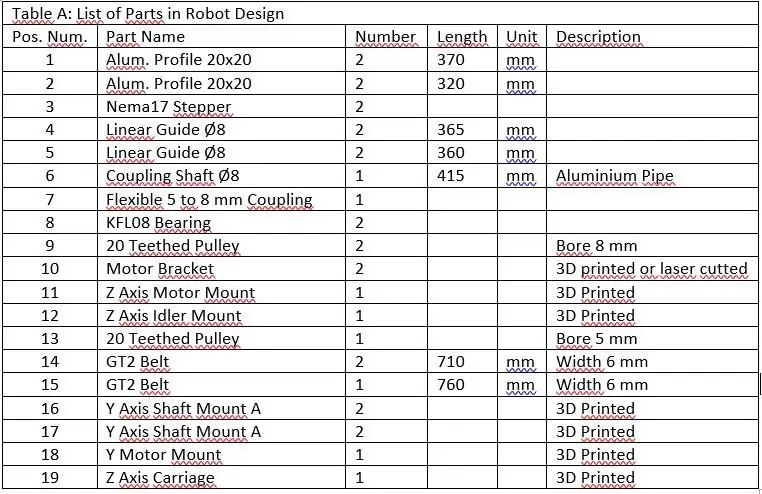

Robotdesignet er vist som ovenfor. Hver del er merket med et nummer og detaljene er gitt i en tabell A. Videre kan du se bilder av roboten. Det er deler på bildene som ikke kan sees i robotdesignet ovenfor. De er hovedsakelig skruer, muttere og til og med lineært lager og kulelager. Men ikke bekymre deg. Listen over disse elementene er gitt som tabell B.
Trinn 2: Trinn 2: Pennesenter
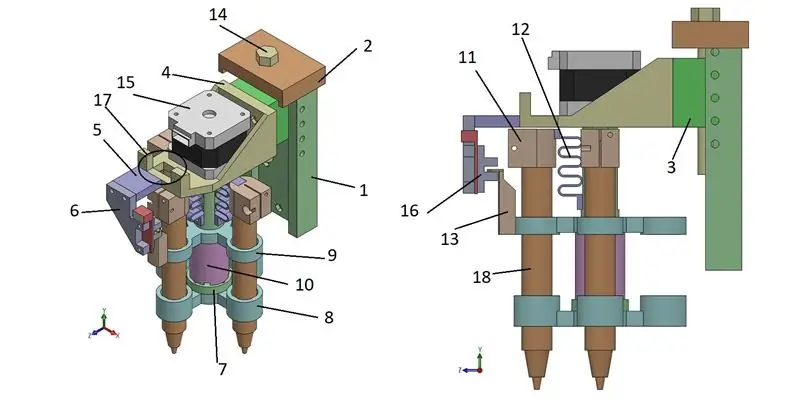
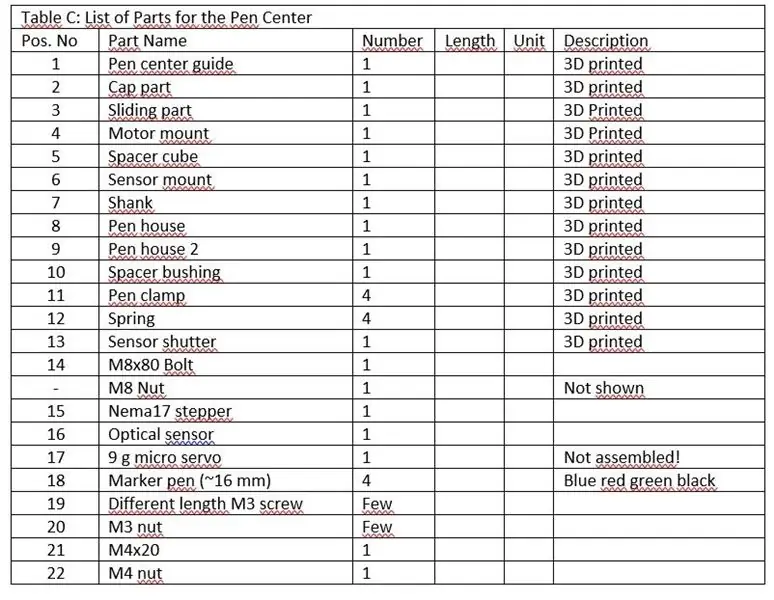

Denne doter ble designet for å skrive ut i fire forskjellige farger. Til dette formålet brukes tusjpenner i forskjellige farger. Som standard starter skriveren med blå markør som penn1. Penn 2, 3 og 4 er henholdsvis rød, grønn og svart. En Nema17 -trinnsmotor bytter mellom penner og en mikroservo skriver ut en prikk når det er nødvendig. Du kan se utformingen av pennens senter på bildet. Selvfølgelig trenger dette designet noen forbedringer. Men jeg lot det være som det er. (Siden dette oppsettet er et halvveis skritt mot mitt endelige mål, så jeg ikke har nok tid til å fortsette å forbedre det for alltid!). Listen over elementer i pennens senterdesign er gitt som tabell C. Du kan se bildet av pennens senter og hele skriveren ovenfor.
Trinn 3: Trinn 3: Elektronikk


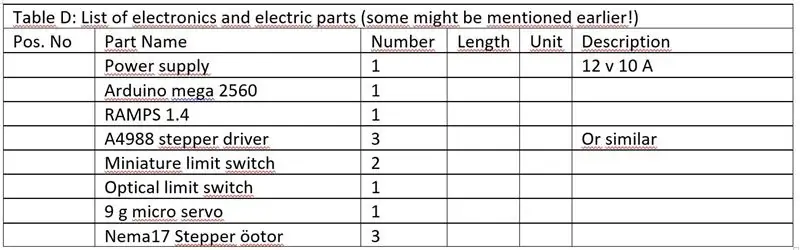
Det flotte med denne skriveren er elektronikkdelen. Du trenger ikke å gjøre kretsarbeid. Bare kjøp fra markedet og gjør ledninger. På denne måten sparer du mye i tid. Videre brukte jeg et Arduino mega 2560 -kort som ofte brukes til å lage 3D -skrivere. Så du kan utvide dette arbeidet til en fungerende 3D -skriver hvis du har en slik intensjon. Listen over elektronikk og elektriske deler kommer i tabell D. Selv om jeg ikke inkluderte ledningene i listen.
Jeg brukte Z- og Y -motorspor på RAMPS -skjoldet (brukte ikke X -spor) samt ekstruder 1 -spor for pennindekseringsmotor. Det er bare fordi RAMPEN min var defekt og X -sporet ikke fungerte! Når det gjelder grensebryterne, er det åpenbart at du må bruke Zmin- og Ymin -pinner. Det eneste forvirrende poenget kan være hvilke pins vi skal bruke for å kjøre vår mikroservo !? RAMPS 1.4 har som standard 4 serier med 3 pinner for å drive 4 mikroservoer. Men jeg la merke til at GROUND og +5 pins ikke fungerer, men SIGNAL pin fungerer. Så jeg koblet 0 og +5 linjer til en av tilgjengelige grensebryterpinner på RAMPS og koblet signalkabel til pinne 4 på RAMPS. Du kan se poenget mitt på den nederste figuren.
Trinn 4: Trinn 4: Arduino -kode
Som nevnt i begynnelsen er arduino-koden basert på arbeidet som ble presentert av Nikodem Bartnik under DOTER-prosjektet (https://www.instructables.com/id/Doter-Huge-Arduino-Based-Dot-Matrix-Printer/). Men jeg har gjort noen endringer. Først brukte jeg AccelStepper bibliotek for å kjøre stepper. Dette er et profesjonelt og godt kodet bibliotek. Du bør merke deg at det er nødvendig å legge dette biblioteket til de tilgjengelige bibliotekene for arduino IDE før du bruker det. Du finner flere detaljer om biblioteket og legger det til arduino IDE på https://www.makerguides.com/a4988-stepper-motor-driver-arduino-tutorial/. For det andre gjorde jeg nødvendige endringer for å støtte utskrift i flere farger (4 farger).
Slik fungerer koden. Den henter dataene fra den serielle skjermen (behandlingskode), og når det er 0, beveger den en piksel (satt til 3 mm i mitt design) i Z -retning; når det er 1 (2, 3 eller 4) beveger den seg en piksel i Z -retning og lager en blå (rød, grønn eller svart) prikk. Når ‘;’ mottas, tolkes det som et nytt linjesignal, så det går tilbake til startposisjonen, beveger en piksel (igjen 3 mm) i Y -retning og lager en ny linje.
Trinn 5: Trinn 5: Behandle kode
Behandlingskoden er ikke annerledes enn DOTER -prosjektet. Jeg fjernet nettopp ubrukt del og beholdt delen som faktisk gjør en funksjon.
Trinn 6: Eksempler
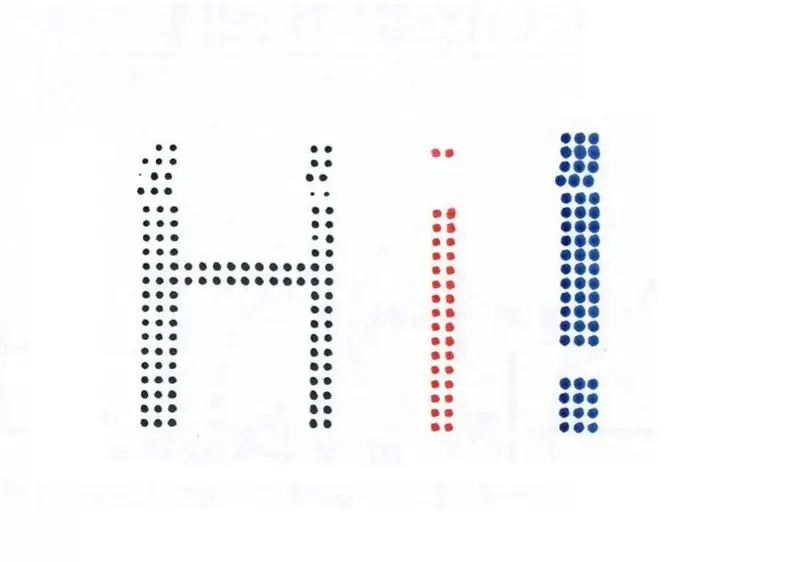
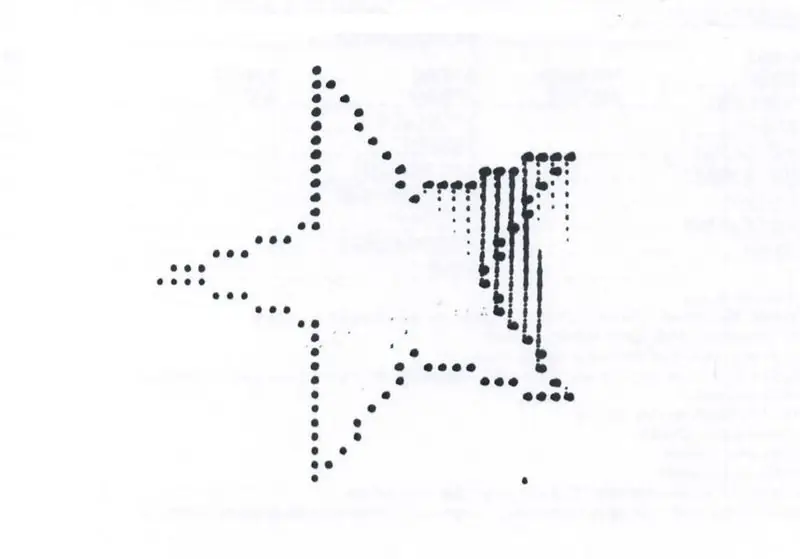
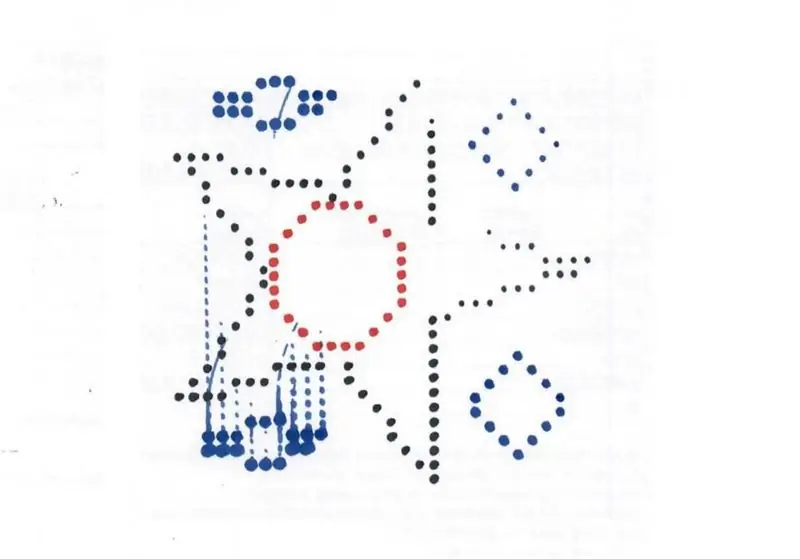
Her kan du se noen eksempler skrevet ut av min doter.
Anbefalt:
Flerfarget lysmaler (berøringsfølsom): 8 trinn (med bilder)

Flerfarget lysmaler (berøringsfølsom): Lysmaling er en fotografisk teknikk som brukes til å lage spesialeffekter ved lave lukkerhastigheter. En lommelykt brukes vanligvis til å "male" bildene. I denne instruksen vil jeg vise deg hvordan du bygger en alt -i -ett lysmaler med berøring
Accu flerfarget LED -lampe med vær: 6 trinn
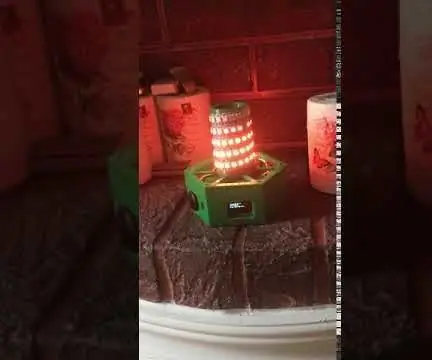
Accu Flerfarget LED -lampe med vær: Dear AllThere er et prosjekt med Accu oppladbar WS2812 LED -lampe, som kan styres av Wifi med alle nettleserkompatible enheter, og kan også integreres i Apple Home Kit og styres via dem.Noen funksjoner: 1. Integrert 2xAccu 18650 p
Flerfarget LED Icosahedron: 7 trinn (med bilder)

Flerfarget LED Icosahedron: For en stund siden laget jeg en stor 20 -sidig Die. Mange mennesker ville at jeg skulle bygge dem en, og siden den vanskeligste delen av prosjektet var å få skjærevinklene akkurat, bestemte jeg meg for å lage en annen som ville muliggjøre mer nøyaktig montering
Flerfarget blinkende LED -lysskulptur: 4 trinn

Flerfarget blinkende LED -lysskulptur: Denne instruerbare bruker en Ikea -lysestake og flerfargede LED -er som projiserer i store kuler. Alt er festet på en håndlaget furubunn. Slik klarte jeg det
Arduino -basert flerfarget lysmalingstav: 13 trinn (med bilder)

Arduino -basert flerfarget lysmaleri Wand: Lysmaling er en teknikk som brukes av fotografer, hvor en lyskilde brukes til å tegne interessante mønstre, og Kamera vil sette disse sammen. Som et resultat vil bildet inneholde lyssporene i det, som til syvende og sist vil gi et blikk
